|
Word文書にフォントを埋め込む方法と注意点です。埋め込めるのはTrueTypeフォント、埋め込みファイルを他PCで表示・編集する際の注意点、埋め込んだ後にPDF化する方法を記載しておきます。
■ フォントとは?
フォントとは文字の形です。パソコンではフォントによって文字の形が変わります。
例:同じ「あ」でもフォントによって形が異なりますね。
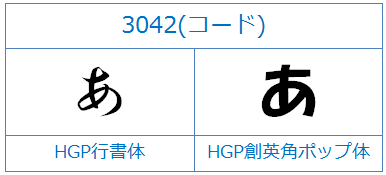
■ フォントを埋め込むメリットは?
素敵なフォントで文書を作ると見栄えがよくなりますが、パソコンにそのフォントがインストールされていないと表示できません。ですからデータを送付しても、相手は異なるフォントで見ている可能性もあるわけです。そこで【フォントの埋め込み】を行うと、
フォントがないPCでも表示できるようになります。(ファイルサイズは重くなります)
■ 埋め込めるフォントは?
TrueTypeフォント(*.ttf)です。OpenTypeフォント(*.oft)は
完全にはサポートしていません(C:\Windows\Fontsフォルダで形式を確認できます)
参考:マイクロソフト社
https://learn.microsoft.com/ja-jp/office/troubleshoot/office-suite-issues/fails-embedding-adobe-opentype-font
★OpenTypeフォントを埋め込むと、埋め込みはされてもそのフォントで表示はできません(異なるフォントで表示。埋め込みはされているのでファイルサイズだけ大きくなる可能性があります)
■ フォントを埋め込むには
-
「ファイル」タブ−「オプション」−「保存」をクリック
-
「ファイルにフォントを埋め込む」にチェックをいれる(A)
(B)文書で使用されている文字だけを埋め込む(ファイルサイズを縮小する場合)にチェックを入れると、実際に使用しているフォントのみが埋め込まれます。表示・印刷だけならチェックを入れた方がファイルサイズを抑えることができます。(そのフォントを使って新たな文字の入力は不可)
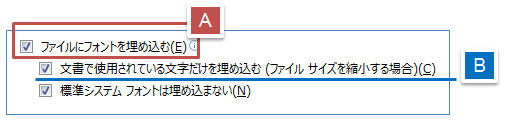
■ フォントを埋め込んだPDFファイルを作成する方法 →
こちら
|